Χωρίς αμφιβολία, τα ηλεκτρονικά βιβλία αντικατέστησαν σταδιακά τα βιβλία για να γίνουν το πιο κοινό υλικό ανάγνωσης. Και υπάρχουν πολλά άτομα που λατρεύουν να διαβάζουν τα βιβλία TXT / HTML / PDF / EPUB σε iPad / iPhone / Android τηλέφωνο και άλλες φορητές συσκευές, αντί για υπολογιστή. Επομένως, τα βιβλία TXT, HTML, PDF και EPUB πρέπει συχνά να ανοίγουν και να διαβάζονται σε iPad, iPhone ή άλλες φορητές συσκευές. Γενικά, το TXT και το HTML είναι εύκολο να ανοίξουν, αλλά πώς να προσθέσετε βιβλία ePub και PDF από υπολογιστή σε iPad; Εδώ προτείνουμε δύο τρόπους μεταφοράς του αρχείου ePub και PDF από τον υπολογιστή σας στο iPad. Το ένα χρησιμοποιεί το iTunes για να τοποθετήσει το ePub και το PDF στο iPad, το άλλο είναι το ePub / PDF σε iPad μεταφορά εφαρμογής, το FoneTrans για λήψη αρχείων PDF ή ePub στο iPad από PC / Mac. Στη συνέχεια, μπορείτε να χρησιμοποιήσετε iBooks στο iPad σας για να διαβάσετε βιβλία EPUB και PDF.
Θα θέλατε επίσης να διαβάσετε: Εισαγωγή ePub στο iPad για eBooks για ανάγνωση.
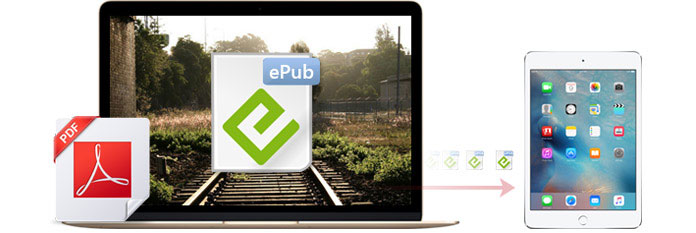
Ως ενδιάμεσος μεταξύ συσκευών iOS και PC / Mac, το iTunes είναι μια καλή επιλογή για τη μεταφορά βιβλίων PDF και EPUB στο iPad.
Βήμα 1 Ανοίξτε το iTunes στον υπολογιστή σας και συνδέστε το με το iPad σας.
Εκκινήστε το iTunes στον εξουσιοδοτημένο υπολογιστή σας και συνδέστε το iPad σας με υπολογιστή μέσω καλωδίου USB. Στη συνέχεια, θα δείτε το εικονίδιο του iPad σας στην επάνω αριστερή γραμμή μενού. Κάντε κλικ στο εικονίδιο του iPad σας.
Μερικές φορές, το iTunes ενδέχεται να μην εντοπίσει το iPad σας. Σε αυτό το σημείο, πρέπει να διορθώσετε το πρόβλημα που πρέπει να αφήσετε Το iTunes αναγνωρίζει το iPad.
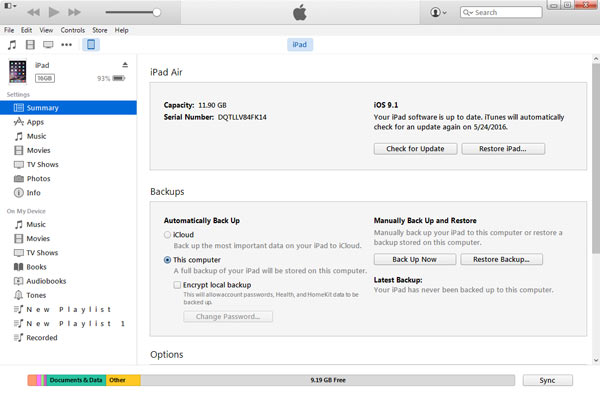
Βήμα 2 Προσθέστε αρχείο PDF ή ePub στο iTunes
Επιλέξτε "Αρχείο"> "Προσθήκη αρχείου στη βιβλιοθήκη" και μετά μπορείτε να μεταφέρετε το αρχείο ePub / PDF στη βιβλιοθήκη iTunes.
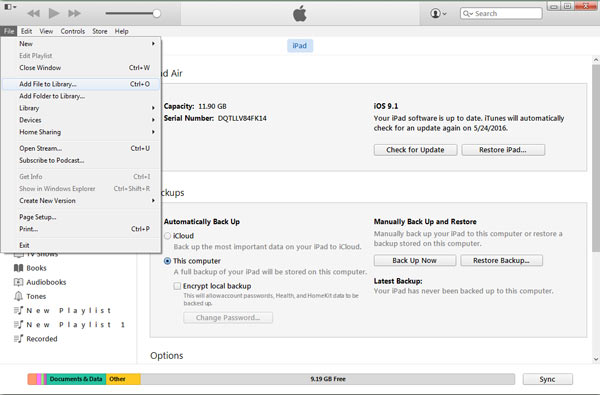
Βήμα 3 Μεταφέρετε βιβλία ePub και PDF στο iPad
Αφού μεταφερθούν τα αρχεία ePub και PDF στο iTunes, κάντε κλικ στο "Συγχρονισμός βιβλίων" στην ενότητα "Βιβλία" στις "Ρυθμίσεις" για να επιλέξετε όλα τα βιβλία ή τα ePub και PDF eBook που μόλις μεταφέρατε. Στη συνέχεια, πατήστε "Εφαρμογή" στην κάτω δεξιά λίστα για λήψη αρχείων ePub και PDF από υπολογιστή σε iPad.
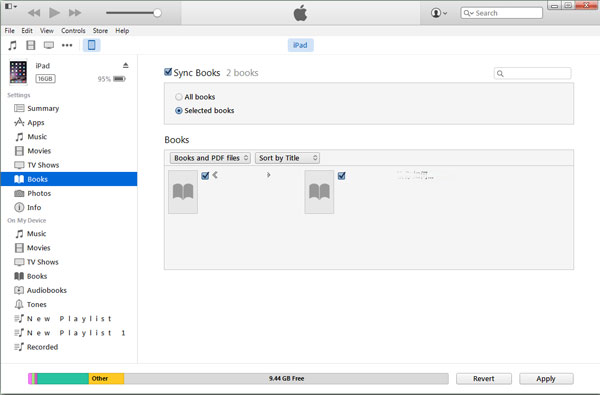
Μέχρι τώρα, μπορείτε να αποθηκεύσετε εύκολα βιβλία ePub και PDF στο iPad με το iTunes. Και απολαύστε τα ePub και PDF eBooks στο iBooks και σε άλλους αναγνώστες.
Οι περισσότεροι λάτρεις των eBooks αγαπούν τα EPUB και PDF eBooks επειδή μπορούν να ανοίξουν και να διαβαστούν στους περισσότερους αναγνώστες eBooks, όπως Kindle, iBooks και Adobe Reader, κ.λπ. Είναι πράγματι ένας εύκολος τρόπος να χρησιμοποιήσετε το iTunes για να εισαγάγετε ePub / PDF στο iPad για ανάγνωση βολικά. Αλλά εάν θέλετε να μεταφέρετε το αρχείο ePub ή PDF από το iPhone στο iPad, τι μπορείτε να κάνετε;
Εδώ FoneTrans έρχεται. Σας βοηθά όχι μόνο να αντιγράψετε το αρχείο ePub και PDF από υπολογιστή σε iPad / iPhone / iPod, αλλά και να μεταφέρετε ePub και PDF eBooks μεταξύ των συσκευών σας iOS. Απλώς ακολουθήστε το παρακάτω άρθρο για να αντιγράψετε το αρχείο ePub και PDF από υπολογιστή σε iPad με την ισχυρή εφαρμογή μεταφοράς.
Βήμα 1 Εγκαταστήστε και ανοίξτε τη μεταφορά ePub / PDF και συνδεθείτε με το iPad σας.
Μετά τη λήψη αυτής της εφαρμογής, εγκαταστήστε και εκκινήστε την στον υπολογιστή σας και συνδέστε το iPad με τον υπολογιστή σας. Στη συνέχεια, η μεταφορά ePub σε iPad θα αναγνωρίσει αυτόματα το iPad σας.
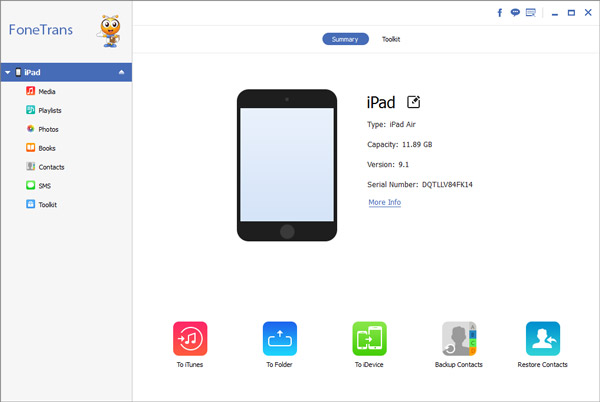
Βήμα 2 Κάντε κλικ στο "Βιβλία" στο πρόγραμμα λήψης ePub / PDF.
Όταν το iPad εμφανίζεται σε αυτό το λογισμικό, κάντε κλικ στο "Βιβλία" από το αριστερό μενού.
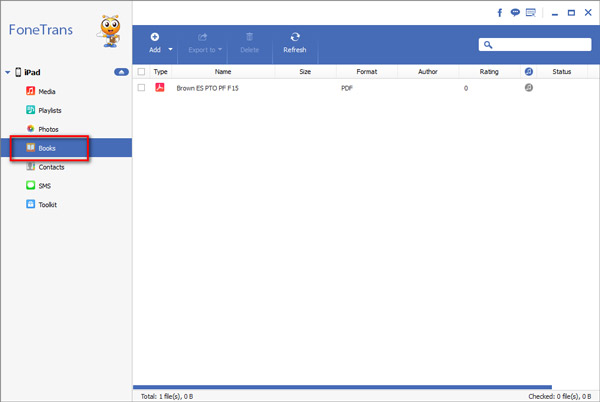
Βήμα 3 Προσθέστε αρχείο ePub / PDF από υπολογιστή σε iPad.
Αφού βρείτε τα "Βιβλία", πατήστε "Προσθήκη στοιχείου" ή "Προσθήκη"> "Προσθήκη αρχείων", τότε μπορείτε να μεταφέρετε δωρεάν βιβλία ePub / PDF από τον υπολογιστή σας στο iPad. Και θα δείτε τα αρχεία ePub και PDF στο παράθυρο.
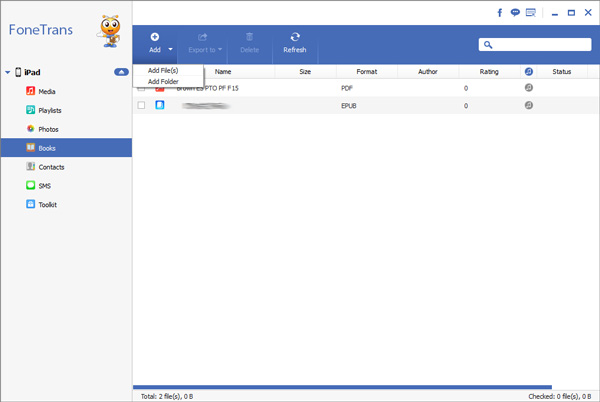
Όταν ολοκληρώσετε τη μεταφορά, μπορείτε να προβάλετε και να διαβάσετε τα βιβλία PDF και ePub με τη συσκευή ανάγνωσης αρχείων ePub ή τη συσκευή ανάγνωσης PDF για iPad. Επιπλέον, μπορείτε επίσης να κάνετε κλικ στο "Εξαγωγή σε" για να εξαγάγετε τα επιλεγμένα βιβλία ePub και το αρχείο PDF από το iPad στον υπολογιστή απευθείας με αυτό το iPad ePub Transfer. Επιπλέον, αυτό το λογισμικό μπορεί να βοηθήσει τους χρήστες να μεταφέρουν βιβλία ePub και PDF από το iPad σε άλλες φορητές συσκευές της Apple (iPod touch, iPhone, iPad).
Όταν αισθάνεστε βαρετοί σε ένα μακρύ ταξίδι, μπορείτε μεταφορά βίντεο στο iPad για παρακολούθηση.